Equalizer für Android gibt es wie Sand am Strand. Deswegen fokussieren wir uns hier bei GIGA auf die 4 besten, die wir finden konnten, damit ihr schneller euren Favoriten findet.
Die 4 besten Equalizer für Android
1. VLC for Android – Der Allrounder
Eine der besten und beliebtesten Mediaplayer für Video und Musik ist „VLC for Android“. Wenn ihr eure Medien sowieso über den Player anschaut, habt ihr Glück: Er hat einen Equalizer gleich mit an Bord.
- 10-Band-Frequenzregler, der einfach zu bedienen ist
- Unterstützt Musik und Videos
- Presets öffnen, speichern und löschen
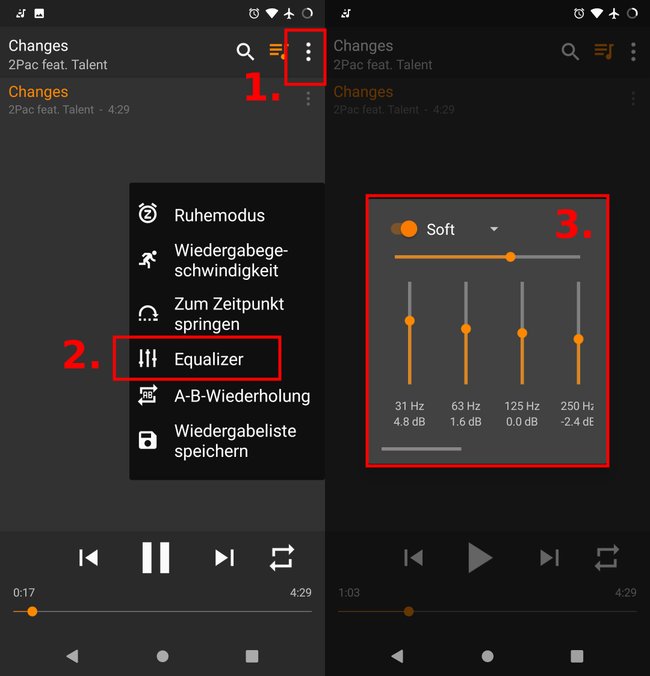
Equalizer öffnen und einstellen:
- Öffnet ein Lied im VLC-Player, sodass ihr eure Playlist-Ansicht seht.
- Tippt oben rechts auf die drei Punkte ⋮.
- Wählt „Equalizer“ aus.
- Stellt oben eine Voreinstellung ein (Soft, Rock, Ska, …).
- Alternativ könnt ihr darunter an den Reglern die Höhen- und Tiefenwiedergabe selbst bestimmen.
Unser Lieblings-Preset: Soft Rock.
In der Video-Ansicht könnt ihr ebenfalls den Equalizer öffnen. Tippt dazu unten auf die drei Punkte (…) und wählt „Equalizer“ aus.
2. Equalizer – Einfach, aber genial
Eine schlicht, aber sehr gut aufgebaute Equalizer-App ist, nun ja, „Equalizer“. Er wurde aus dem Play Store entfernt, lässt sich aber noch als APK-Datei installieren:
- 5-Band-Equalizer mit genialer Selbsterkennungs-Funktion.
- Presets lassen sich nur in Premium-Version speichern.
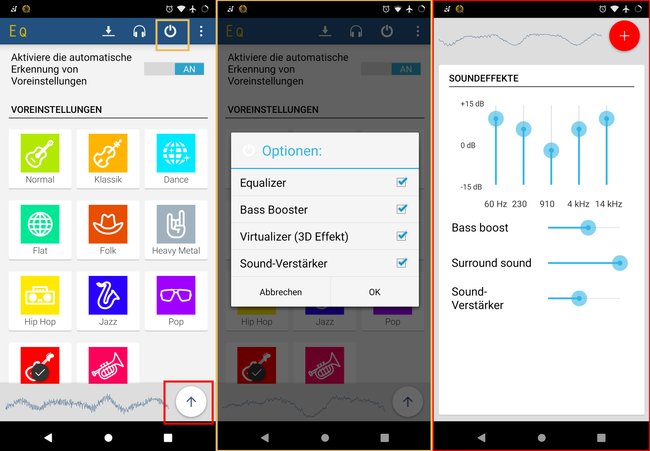
Equalizer öffnen und einstellen:
- Öffnet die App „Equalizer“.
- Tippt auf eine Voreinstellung, um diese anzuwenden.
- Wir empfehlen, oben die automatische Erkennung von Voreinstellungen zu aktivieren, da sie meistens hervorragend funktioniert.
- Tippt oben auf das Ausschalter-Symbol und setzt ein Häkchen bei „Bass Booster“, „Virtualizer (3D Effekt)“ und „Sound-Verstärker“, um noch mehr Einstellungen zu aktivieren.
- Tippt unten rechts auf den Pfeil, um den Equalizer aufzurufen und manuelle Einstellungen vorzunehmen.
3. Equalizer & Bass Booster – Funktioniert fast überall
Die App „ Equalizer & Bass Booster“ funktioniert sowohl für Musik als auch für abgespielte Videos und ist eine der beliebtesten Equalizer-Apps im Play Store. Darüber hinaus ist sie intuitiv zu bedienen und bietet alle wichtigen Einstellungen.
- 5-Band-Frequenzregler mit sehr guten Presets
- Unterstützt Musik- und Video-Player
- Homescreen-Widget integriert
- Man kann sich Werbung anschauen, um die aufdringlichste Werbung zu deaktivieren
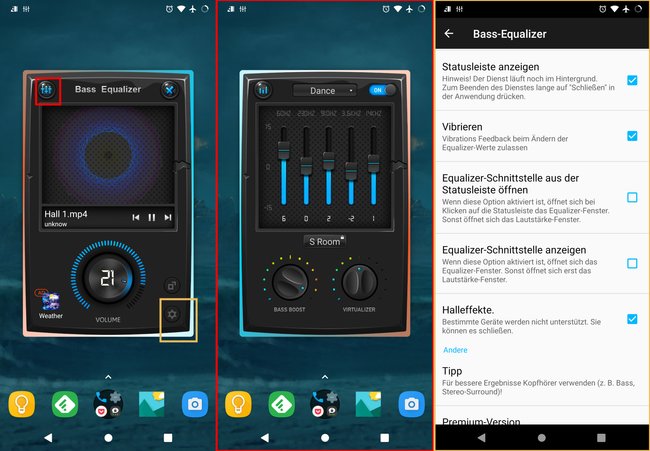
Equalizer öffnen und einstellen:
- Spielt auf eurem Smartphone ein Lied ab.
- Öffnet die App „Equalizer & Bass Booster“.
- Setzt ein Häkchen bei „I agree to the Privacy Policy“, sofern einverstanden, und tippt auf „Start“.
- Tippt oben links auf das Einstellungs-Symbol, um den Equalizer zu öffnen.
- Wählt ein Preset aus oder stellt euer eigenes ein.
- Unten an den Knöpfen lässt sich der Bass verstärken oder der Virtualizer aktivieren.
- Tippt im Hauptfenster der App unten rechts auf das Zahnrad-Symbol, um die Einstellungen zu öffnen.
- Dort könnt ihr beispielsweise einige Videos anschauen, um die aufdringlichste (nicht die ganze) Werbung zu entfernen.
- Außerdem lässt sich dort deaktivieren, dass der Equalizer permanent in der Statusleiste von Android eingeblendet wird.
4. Viper4Android FX – Besser geht es nicht
Wer der Meister der Audioausgabe sein möchte und sich nur mit dem bestmöglichen Klangergebnis zufrieden gibt, sollte Viper4Android FX auf dem Smartphone installieren. Allerdings benötigt ihr dafür Root-Zugriff. Außerdem empfehlen wir den Equalizer nur für Sound-Profis, da Standard-Nutzer mit den vielen Einstellungen in der Regel überfordert sind.
Download:Viper4Android FX (Nur gerootete Smartphones)
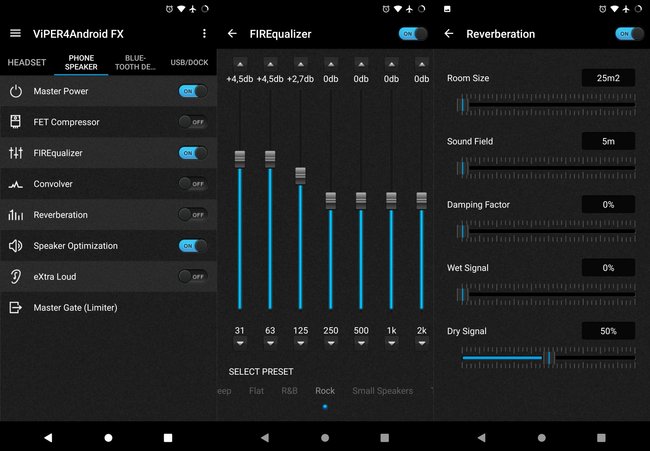
Equalizer öffnen und einstellen:
- Öffnet die App „Viper4Android FX“.
- Aktiviert „Master Power“ und „FIREqualizer“ ein.
- Tippt auf „FIREqualizer“, um den Equalizer einzustellen.
Welcher ist euer Lieblings-Equalizer? Welchen haben wir vergessen? Werdet ihr uns verzeihen oder sind wir jetzt für immer bei euch unten durch? Schreibt es uns einfach in unseren Kommentarbereich unterhalb dieser Anleitung.

